观看直播电视似乎是Netflix时代的老派,但您无法始终在流媒体服务上找到想要的每部节目或电影。另一种选择是为有线电视或卫星电视付费,谁愿意这样做?
如果您在一个拥有地面电视广播的国家/地区,可以切断电线并将直播电视录制到电视上。而是在Raspberry Pi上运行带有Tvheadend的网络DVR。
什么是Tvheadend?
Tvheadend是用于直播电视广播的流服务器。它可以处理流式传输和录制空中DVB-T / T2广播电视,例如英国的Freeview。它还可以处理其他形式的电视流,包括电缆(DVB-C),卫星(DVB-S和DVB-S2),ATSC和IPTV。
本指南将重点介绍如何将Tvheadend与DVB-T / T2调谐器用于空中地面电视,但是如果您更喜欢使用Tvheadend从其他输入源录制电视,则许多设置Tvheadend的说明将保持不变。
什么您需要
要设置Tvheadend DVR,需要以下内容:
Raspberry Pi Foundation发布了一款Pi TV HAT,该HAT使用Raspberry Pi的GPIO引脚变为DVB-T2接收器。如果您没有这些,则可以使用典型的USB DVB-T / T2调谐器。
步骤1:准备Raspberry Pi
您需要首先在Raspberry Pi上安装操作系统;本指南将假定您已将最新版本的Raspbian Lite闪存到microSD卡上,并且您的Pi可以连接互联网。在第一次启动时运行常规命令以更新您的Pi并更改默认密码也是一个好主意:
sudo apt updatesudo apt upgradepasswd如果尚未,请在刷新microSD卡后添加一个文件名为 ssh 的文件,但没有文件扩展名到引导分区。这将使您能够通过SSH连接。您必须检查您的Pi的IP地址,您可以使用智能手机上的网络监控应用程序来完成此操作。
一旦您启动了Pi,请将DVB-T / T2调谐器插入您的Pi中(或附加连接到GPIO引脚(如果您使用的是HAT)并通过SSH连接。确认您的USB调谐器正在正常工作:
lsusb假设它已经存在,请检查调谐器固件是否存在并加载:
dmesg | tail | grep dvb如果命令未返回任何内容(或者没有返回任何内容)错误),您的DVB-T / T2调谐器应已准备就绪。如果命令返回的日志片段表明您的固件无法加载,或者缺少所需的固件文件,则需要下载它们。
Linux的OpenELEC开发人员提供的Git存储库媒体中心发行版,包含用于各种调谐器芯片组的大量固件文件。要将它们安装到您的Pi上,请在终端上运行以下命令并重新启动:
sudo apt install gitgit clone https://github.com/OpenELEC/dvb-firmware.gitcd dvb-firmware./installsudo reboot步骤2:安装Tvheadend
要安装Tvheadend和任何其他软件包,请键入:
sudo apt install tvheadend键入 Y ,然后按Enter键同意安装。在安装之初,您需要为Tvheadend提供用户名以进行管理访问。在其中输入合适的用户名,然后按Enter。
您需要提供密码,因此在其中输入一个并按Enter。最后一个菜单提供有关安装Tvheadend以访问端口9981上的Web界面时的操作的信息;只需按Enter键即可继续安装。
第3步:配置Tvheadend
安装完成后,打开Web浏览器,然后转到 http:/ / YourIPAddress:9981 替换为Pi的IP地址“ YourIPAddress"。使用在安装过程中创建的用户名和密码来获得访问权限。
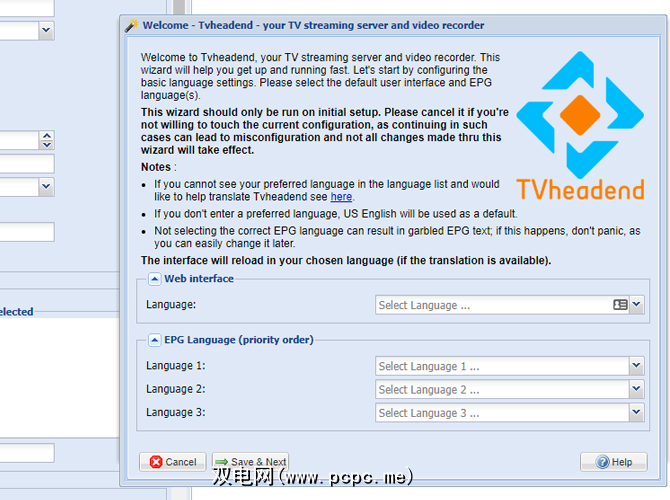
为Web界面和EPG选择语言(电子节目指南,用于电视节目),然后单击保存并下一步
在下一个菜单中,除非您计划允许访问内部网络之外的Tvheadend,并且假设您的IP地址在192.168.1.0/24范围内,请键入 192.168。 允许的网络下的1.0 / 24 。您还可以为标准管理和标准用户帐户提供其他用户名和密码。根据需要填写用户名和密码部分,然后单击保存并下一步。
The next stage configures your tuner. Tvheadend should already detect your DVB-T/T2 tuner; for my configuration, this was listed under Network 2. Select the network type as DVB-T Network. Again, click Save & Next to proceed.
要让您的调谐器扫描正确的频道,请选择下一个菜单“预定义的多路复用器",是要扫描的适当频率的列表。在列表中搜索与您的国家和地区相对应的列表。当我住在英国时,我使用了BBC的这种搜索工具来找到最靠近我的位置的发射器。
选择了一个发射器后,点击 Save&Next 继续。
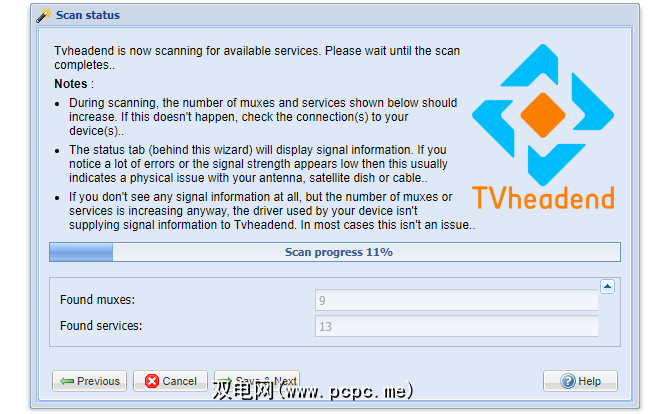
这将开始扫描以所选发射机的频率工作的频道。让它一直运行直到进度达到100%,然后单击保存并下一步。
下一个菜单将具有将这些服务映射到媒体可以理解的频道名称的选项玩家。在点击保存并点击并保存并点击之前,选中映射所有服务,创建提供商标签和创建网络标签的复选框。接下来。
完成后,您的Tvheadend安装应该已经完成,与您所在地区广播的服务相匹配的频道。只需单击完成以关闭配置弹出窗口。
步骤4:流式传输或录制电视
With Tvheadend installed and configured, you can now get to the fun part—watching or recording TV. You can use Tvheadend to stream to media players like Kodi , to your phone or tablet using apps like Tvhclient, to your PC using VLC, or through Tvheadend’s web portal itself.
如果要快速将频道加载到VLC中,测试,请在网络浏览器中键入以下内容以下载播放列表以进行流式传输,将用户名,密码和IP地址替换为您自己的名称:
http://username:password@YourIPAddress:9981/playlist/channels要通过网络门户录制电视,请在< strong>“电子节目指南" ,然后单击第一个图标(带有“ i"符号)以显示有关它的信息。
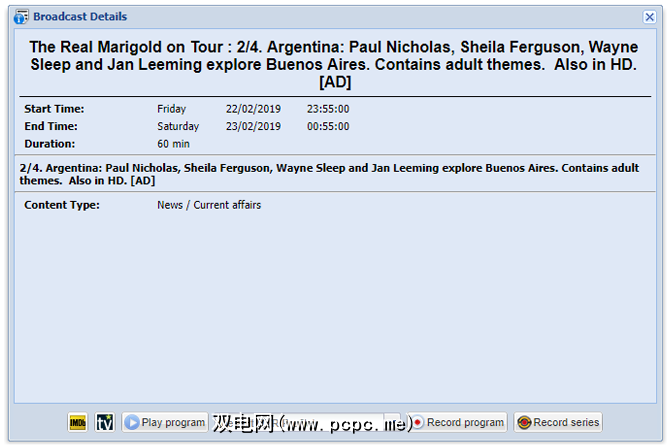
要录制节目,请选择录制节目。 如果要自动录制电视连续剧的剧集,请选择录制电视连续剧。
将直播电视录制并流式传输到整个家中
谢谢到Tvheadend,您可以省去昂贵的电视和流媒体包。使用Raspberry Pi,您可以将媒体内容(无论是直播的还是预先录制的)流式传输到家里的所有设备,从而永久切断线缆。
在准备好网络DVR的时候,您就可以进一步发挥您的媒体野心,因此可以考虑构建自己的媒体中心PC,以享受流行的基于Android的流媒体应用程序带来的好处。
标签: 剪线 DIY项目教程 DVB DVR Raspberry Pi

